Hầu hết mọi thiết bị sẽ có khả năng bị chậm sau một thời gian sử dụng. Điều này gây nên không ít phiền toái và khó chịu trong quá trình sử dụng. Bạn có thể thử một số cách chạy chương trình trên hệ điều hành Android mà chúng tôi chia sẻ sau đây.
xem thêm:
5 Cách cài tiếng Việt cho Android xách tay ĐƠN GIẢN NHẤT
3 Cách xóa nhiều tin nhắn trên messenger cùng lúc nhanh nhất
Video Cách chạy chương trình điện thoại android ngay tại nhà nhanh nhất
Vì sao bạn cần phải chạy lại phần mềm Android?
Nếu điện thoại của bạn xuất hiện các dấu hiệu sau thì cần chạy lại phần mềm:
- Máy thường bị treo, chạy chậm
- Không update được FW
- Máy bị lỗi phần mềm, đơ máy do có quá nhiều app
- Cài app tải về nhiều quảng cáo
- Tùy chỉnh sao một số thiết lập khiến hệ điều hành bị lỗi
- Cài ROM, Up ROM bị lỗi
- Khôi phục cài đặt gốc nhưng vẫn bị lỗi
- Chuẩn bị bán máy nên cần chạy lại phần mềm để máy mượt như mới
Lưu ý quan trọng trước khi chạy lại hệ điều hành Android
Trước khi tiến hành cài đặt phần mềm thì bạn cần đảm bảo những yếu tố sau:
- Pin điện thoại trên 30%
- Nhớ tài khoản Google đã đăng nhập trên máy
- Sao lưu tất cả dữ liệu quan trọng sang thiết bị khác hoặc bộ lưu trữ khác. Bởi khi cài lại máy thì toàn bộ dữ liệu trong máy sẽ bị mất.
Cách chạy chương trình điện thoại android nhiều phiên bản
Cách reset điện thoại Android 8.0
- B1: vào phần cài đặt/settings
- B2: chọn hệ thống/system
- B3: Chọn đặt lại/reset
- B4: chọn Khôi phục cài đặt gốc/Factory data reset
- B5: chọn Đặt lại/ Reset Phone
- B6: nhấp chọn Xóa dữ liệu/Erase Everything
- Chờ cho quá trình khôi phục cài đặt gốc hoàn tất điện thoại sẽ tự khởi động và trả về trạng thái mới hoàn toàn.
Khôi phục cài đặt gốc điện thoại Android 7.0
- B1: vào Settings
- B2: chọn quản lý chung > đặt lại
- B3: Bạn sẽ thấy có 2 tùy chọn gồm:
Xóa các cài đặt: sẽ khôi phục tất cả cài đặt về mặc định trừ cài đặt bảo mật, ngôn ngữ và tài khoản. Dữ liệu cá nhân cùng ứng dụng sẽ không bị ảnh hưởng. Để xóa các cài đặt bạn chọn tùy chọn này > xóa các cài đặt > xác nhận và chờ đợi quá trình
Khôi phục cài đặt gốc: Mọi dữ liệu trong máy sẽ bị xóa sạch. Để thực hiện, bạn chọn khôi phục cài đặt gốc > đặt lại > xác nhận và chờ đợi.
Khôi phục cài đặt gốc trên Android 6.0.1 Marshmallow
Với cách này, bạn làm như sau:
- Vào cài đặt
- Chọn mục sao lưu và cài đặt lại. Tại đây bạn sẽ có 2 tùy chọn gồm:
Nếu muốn xóa các cài đặt thiết bị đã tạo để trở về chế độ mặc định, không xóa dữ liệu cá nhân, tài khoản đăng nhập, ứng dụng và cài đặt ứng dụng thì chọn Xóa các cài đặt (Reset settings) > XÓA CÁC CÀI ĐẶT (RESET SETTINGS), xác nhận để hoàn tất.
Nếu muốn xóa tất cả dữ liệu và thiết lập để đưa máy về trạng thái mặc định thì chọn Khôi phục cài đặt gốc (Factory data reset) > ĐẶT LẠI THIẾT BỊ (RESET DEVICE), xác nhận để hoàn tất. Tuy nhiên, bạn cần nhớ lưu lại dữ liệu cần thiết trước khi chọn tùy chọn này.
Xóa toàn bộ thiết bị Android, khôi phục cài đặt gốc trên Android 2.3 [Gingerbread]
- B1: chọn settings > privacy
- B2: chọn factory data reset. Nếu muốn xóa tất cả dữ liệu trên máy và thẻ nhớ thì bạn tick vào cả 2 ô trong hộp thoại tương ứng rồi xác nhận bằng cách chọn reset home.
- B3: bạn sẽ được hỏi thêm lần nữa xem có chắc chắn với lựa chọn của mình không. Nếu chắc chắn thì chọn Erase everything và đợi.
Recovery Reset
- B1: tắt nguồn điện thoại
- B2: đưa điện thoại vào chế độ recovery mode bằng cách sau:
Nhấn đồng thời nút tăng âm lương + nút home + nút nguồn.
Nhấn đồng thời nút giảm âm lượng + nút home.
Nhấn đồng thời nút home + nút power.
- B3: chọn factory reset
- B4: mở menu recovery, bạn dùng nút âm lượng để điều hướng trên menu. Mở menu recovery > chọn Factory Reset mode. Sau đó dùng nút nguồn hoặc nút camera để chỉnh cái tùy chọn này. Bạn sẽ nhận được yêu cầu xác nhận để thực hiện quá trình Factory Reset.
- B5: quá trình restore hoàn tất là được
Chú ý: thời gian hoàn thành có thể mất 10 phút hoặc hơn tùy theo số lượng dữ liệu trong máy của bạn.
Trên đây chúng tôi đã chia sẻ đến bạn một số cách chạy chương trình điện thoại Android. Hy vọng thông tin trong bài sẽ hữu ích với bạn.



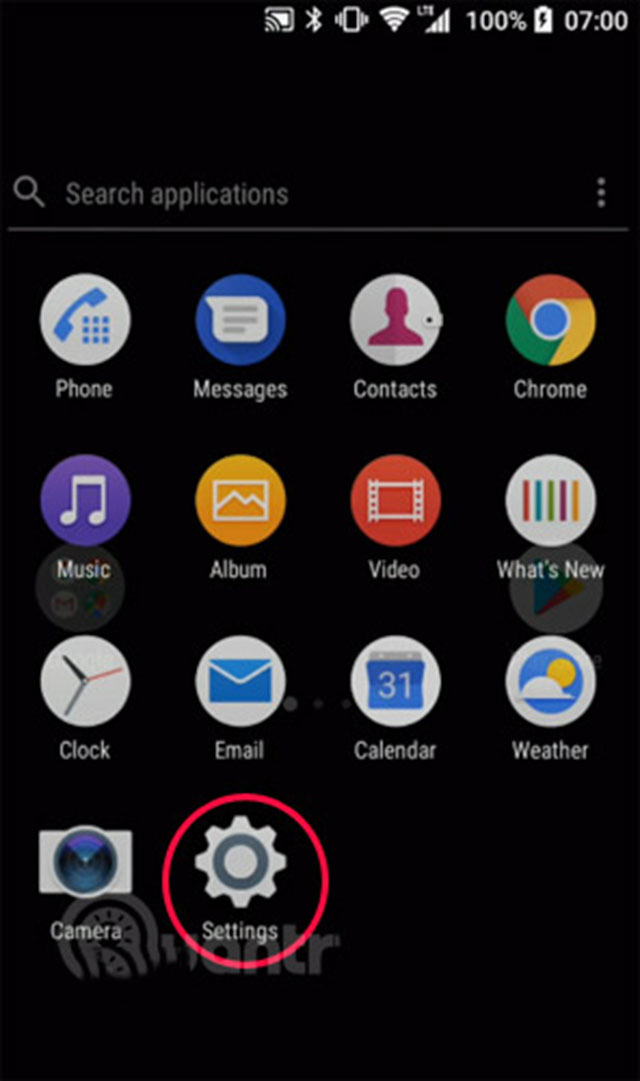
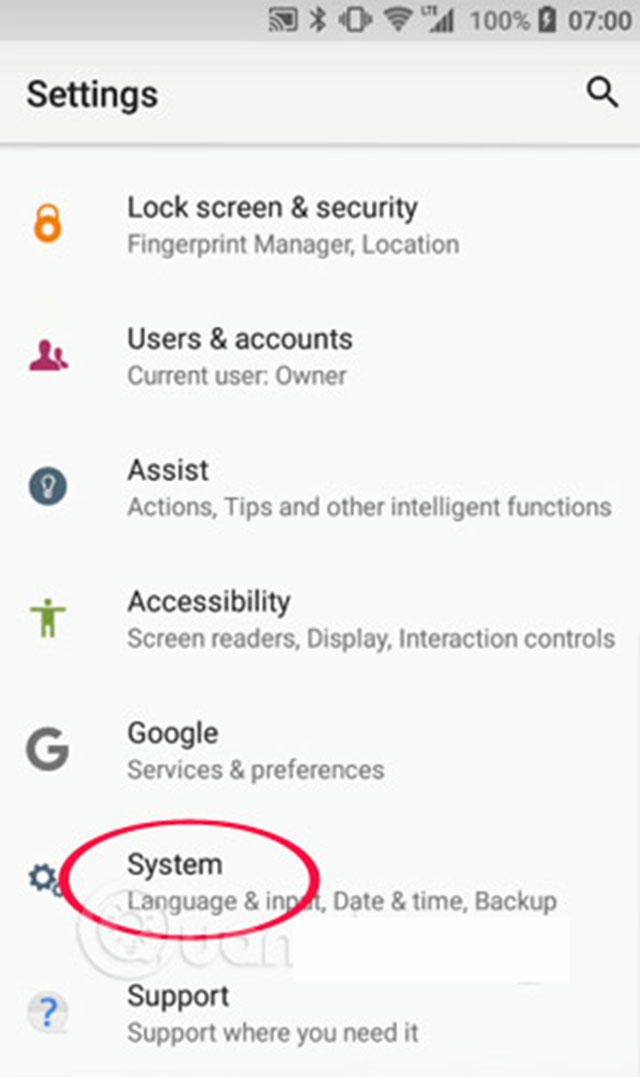
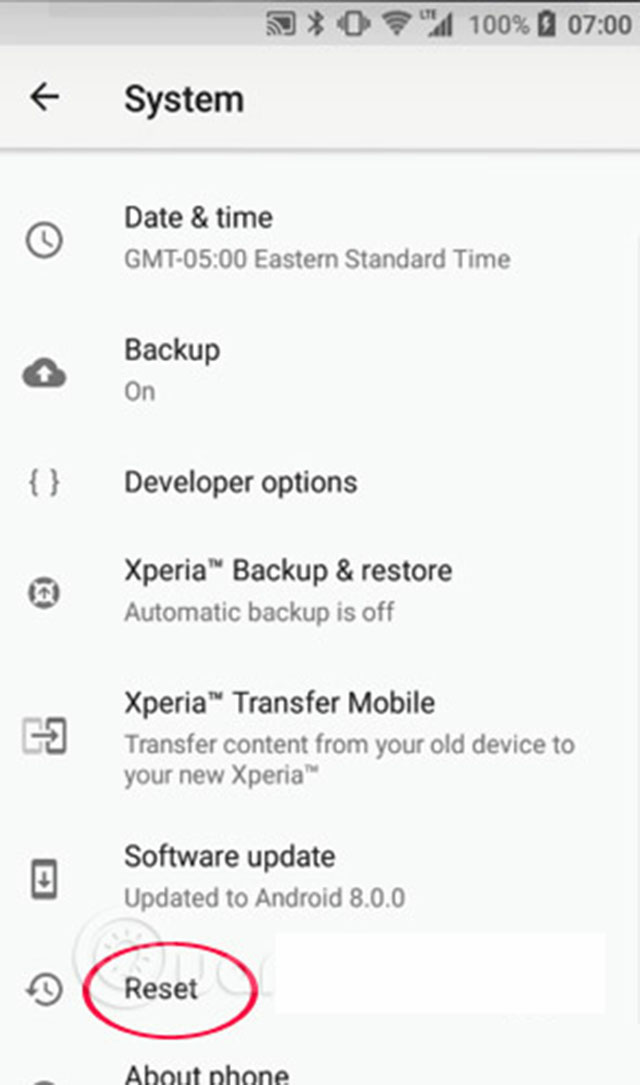
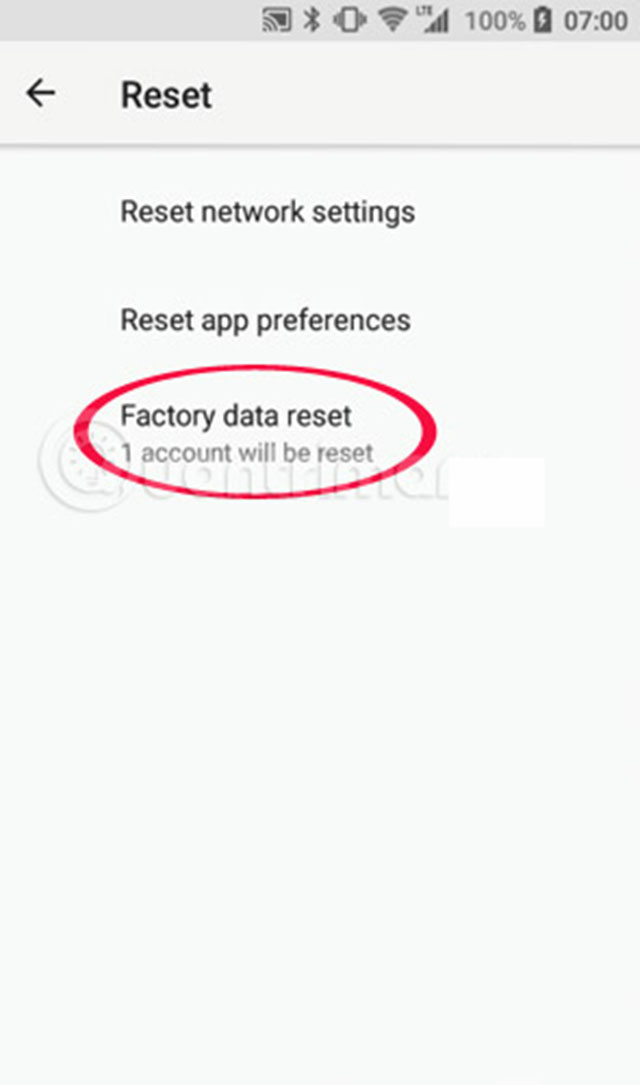
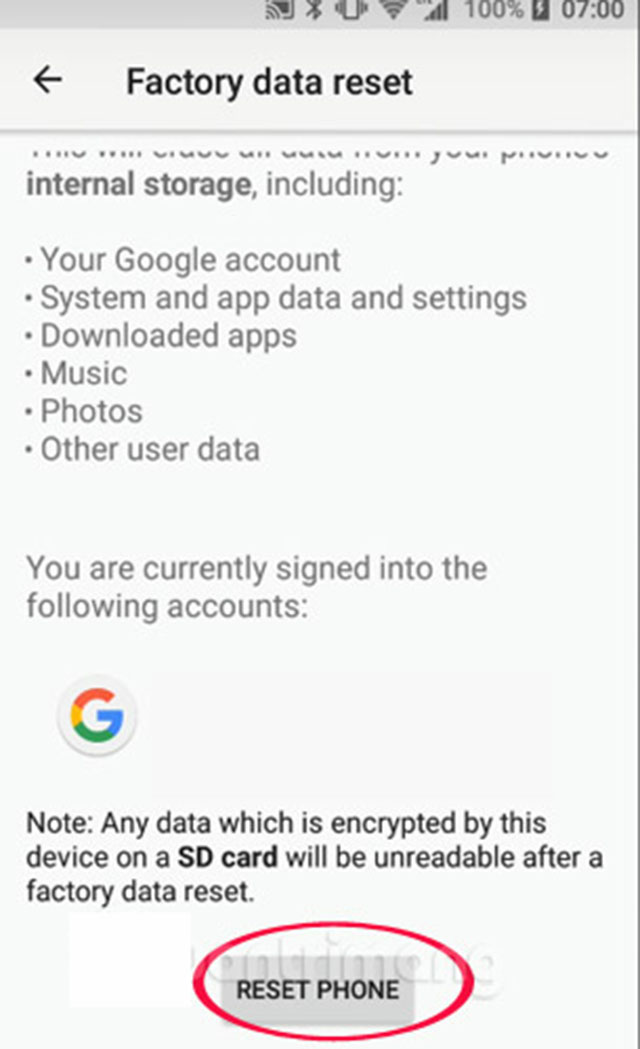
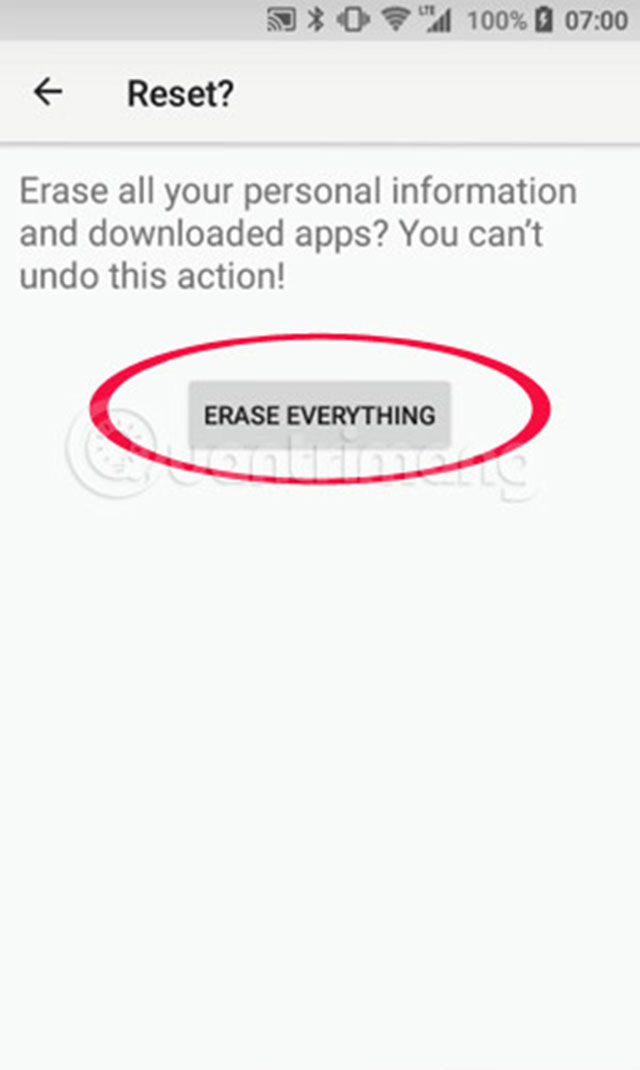
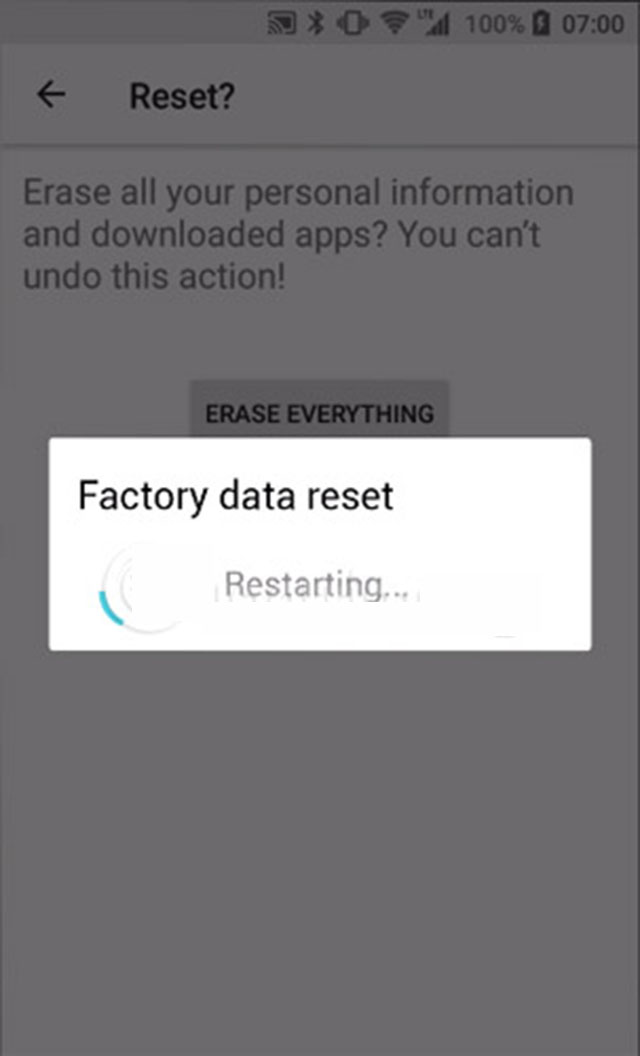
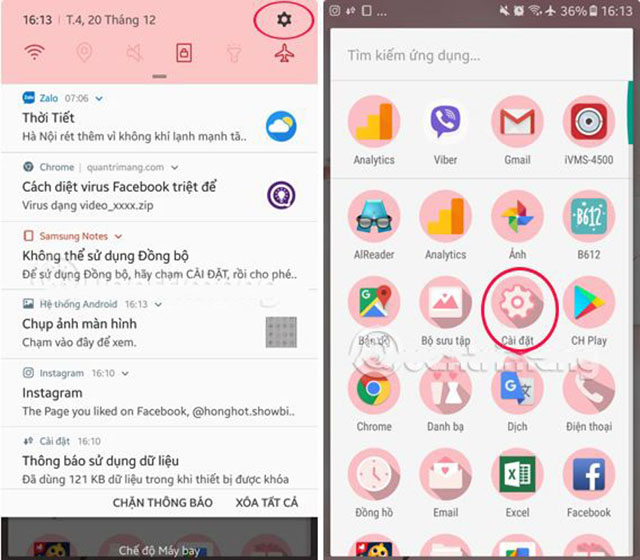
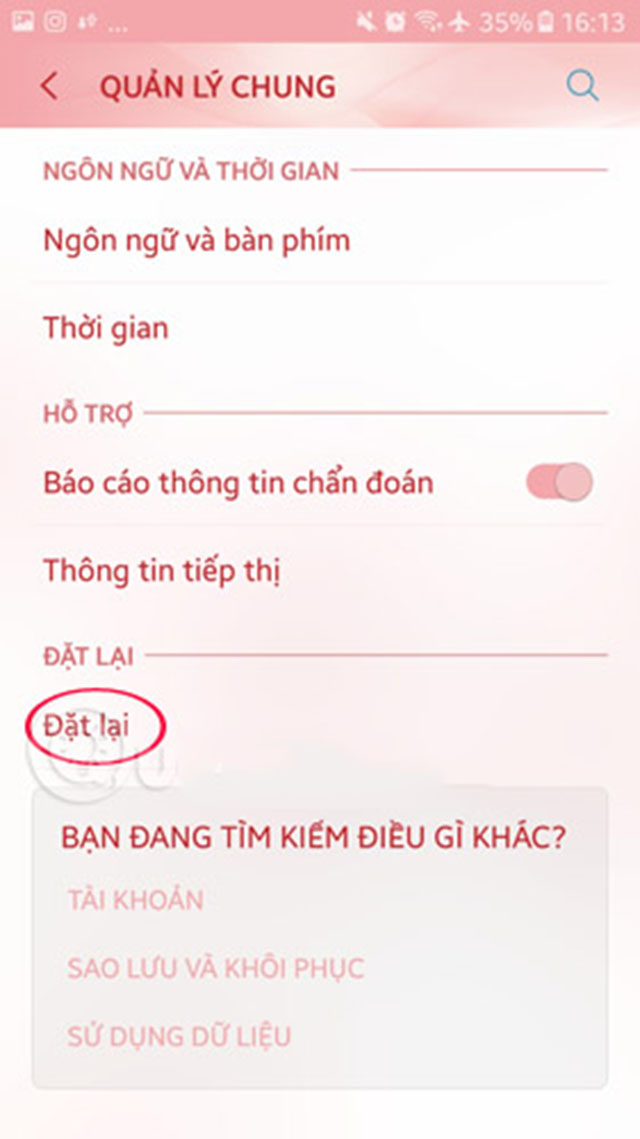
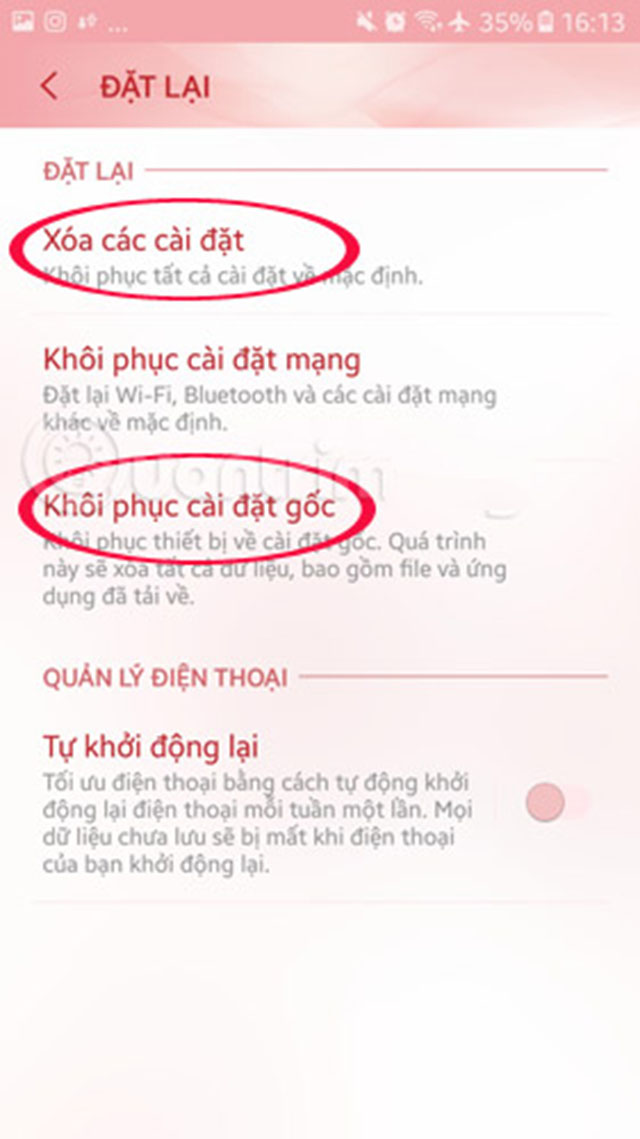

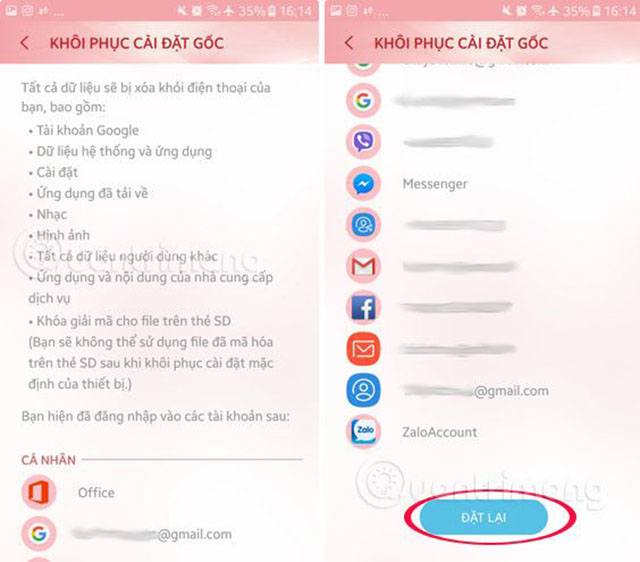
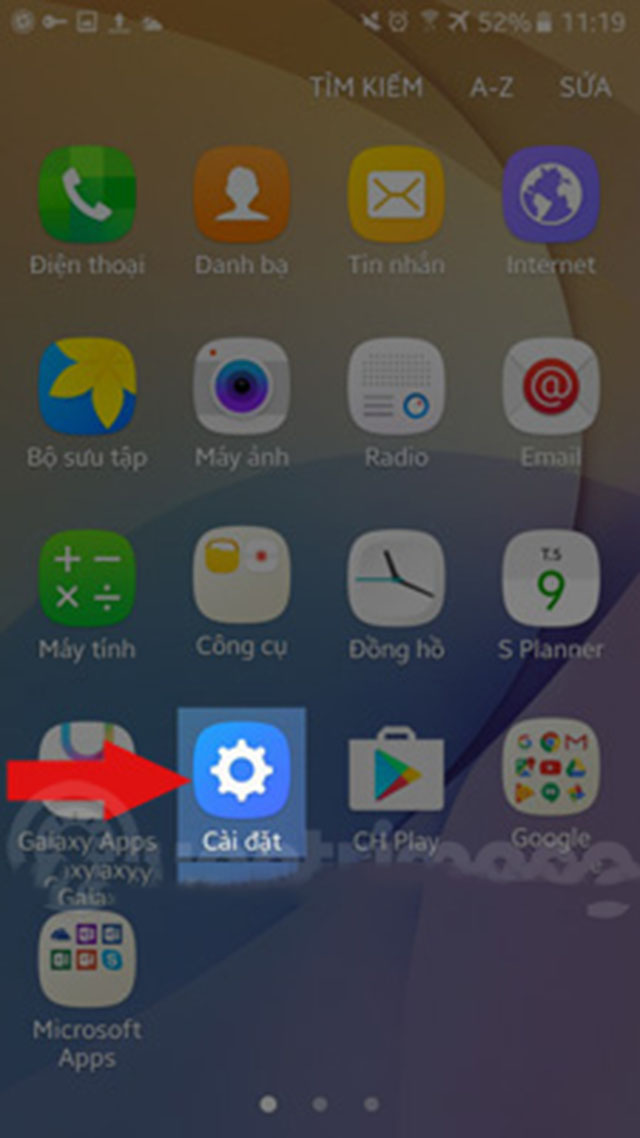
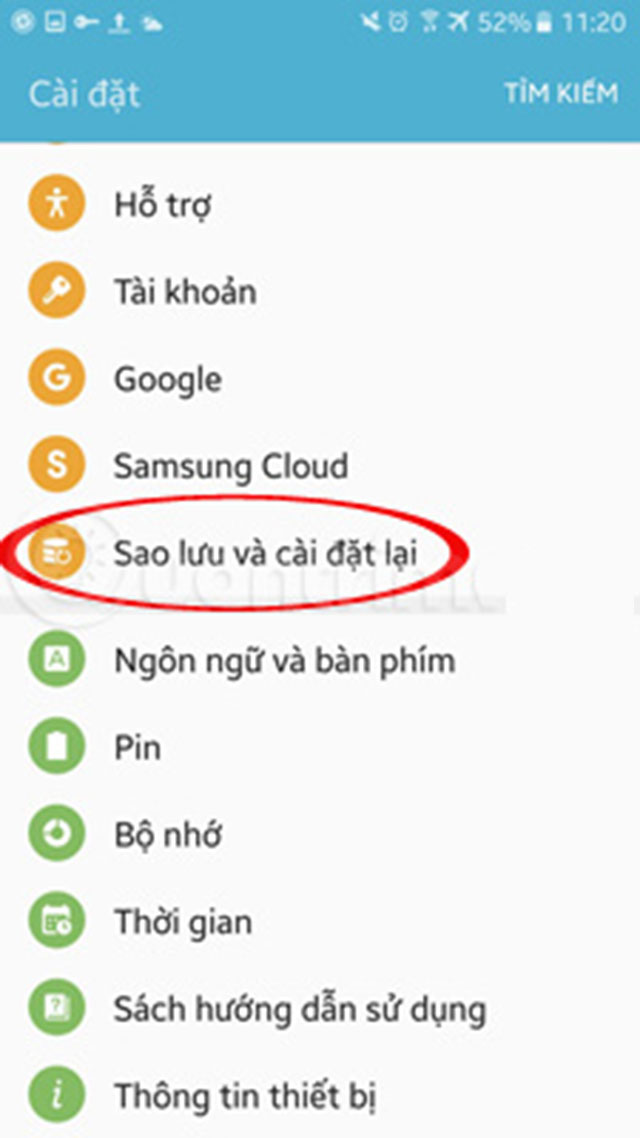
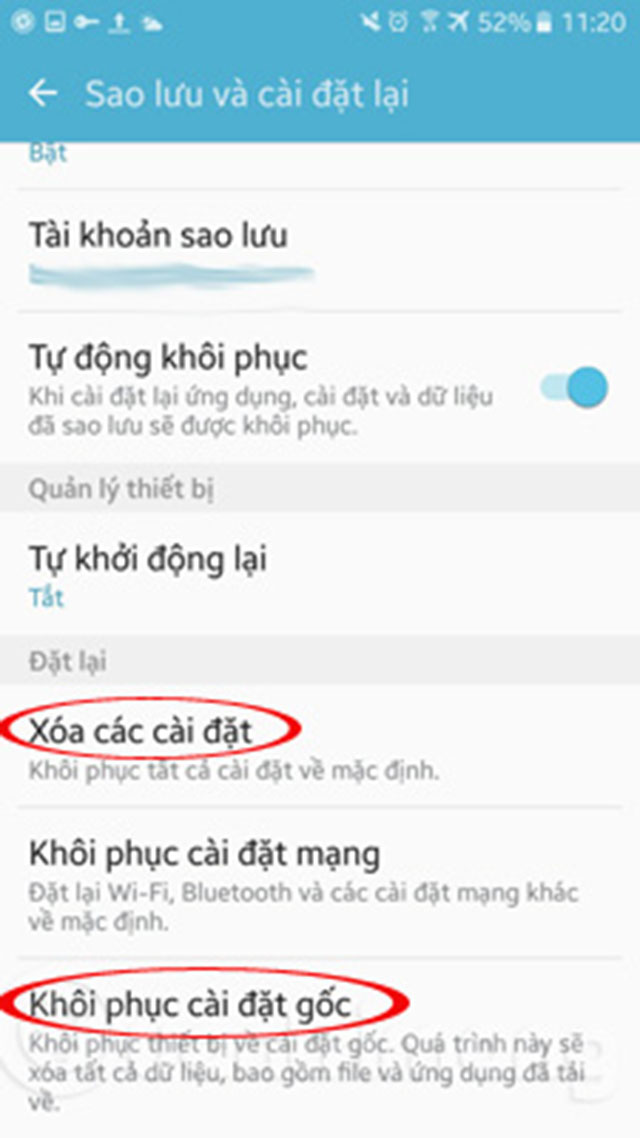
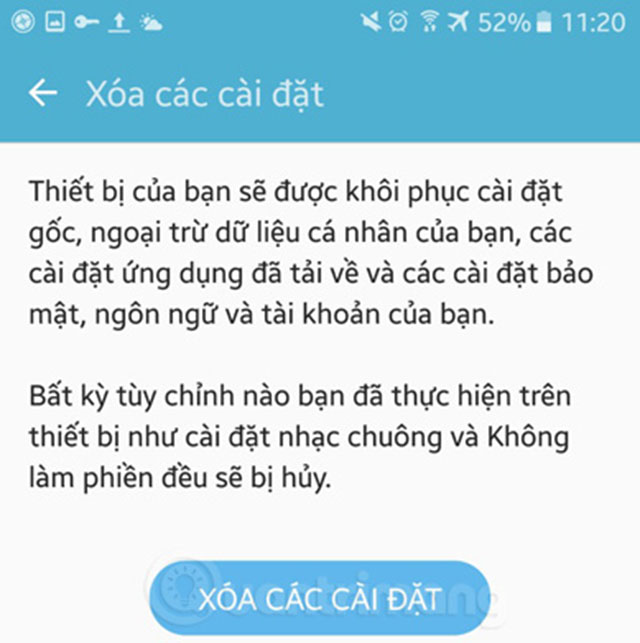
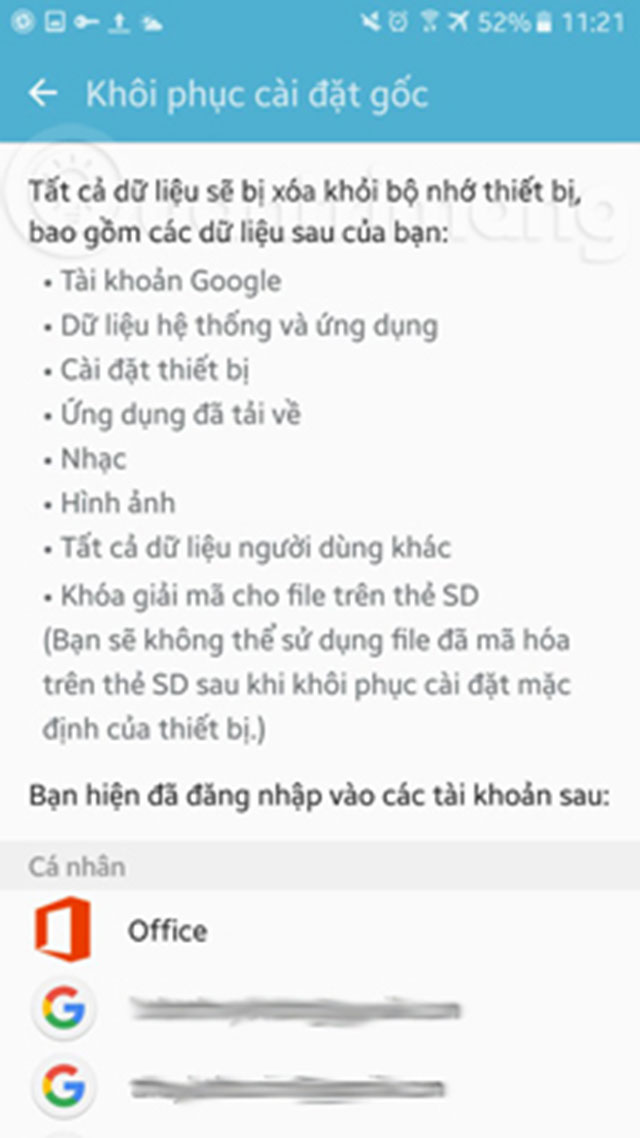
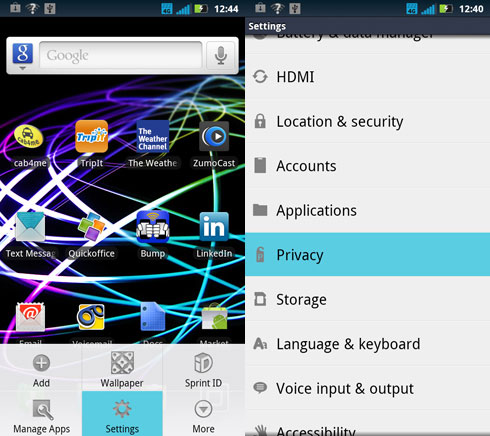
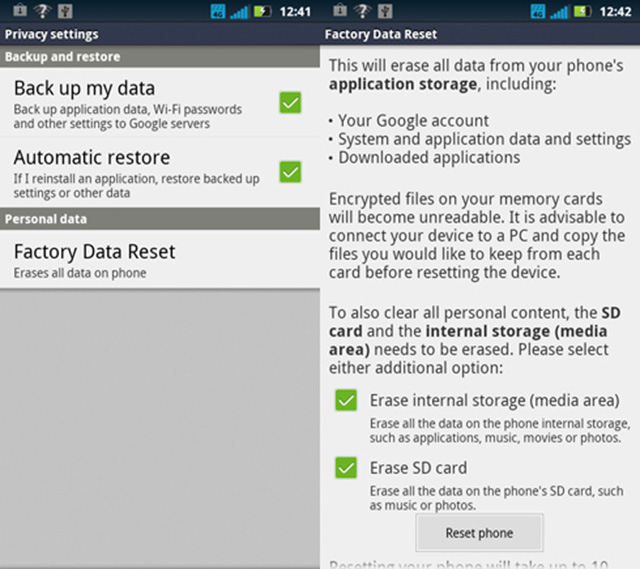
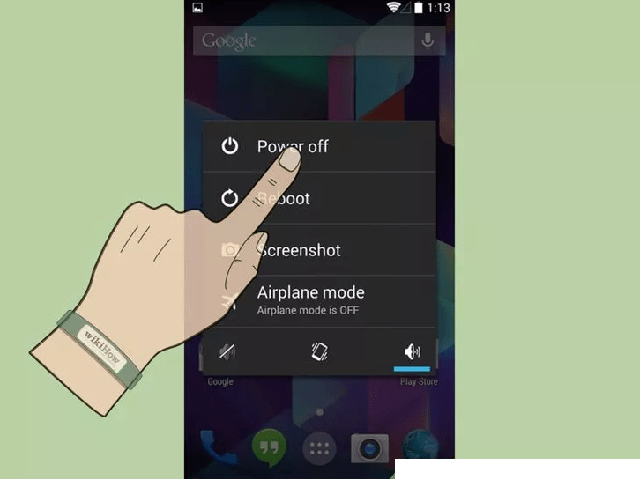

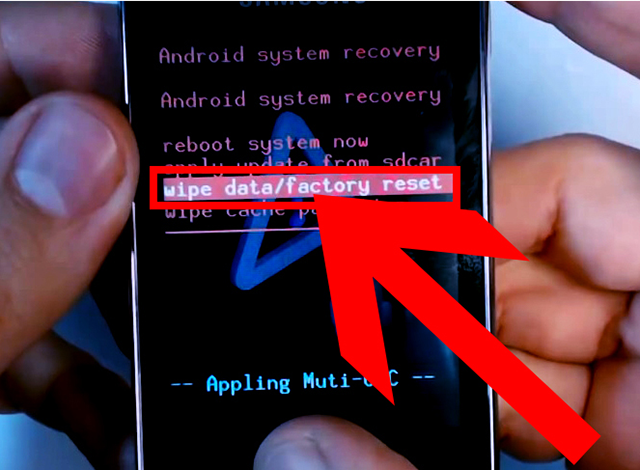
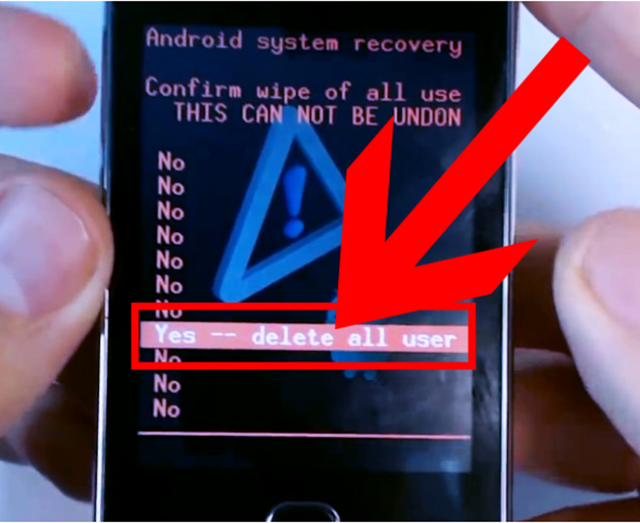
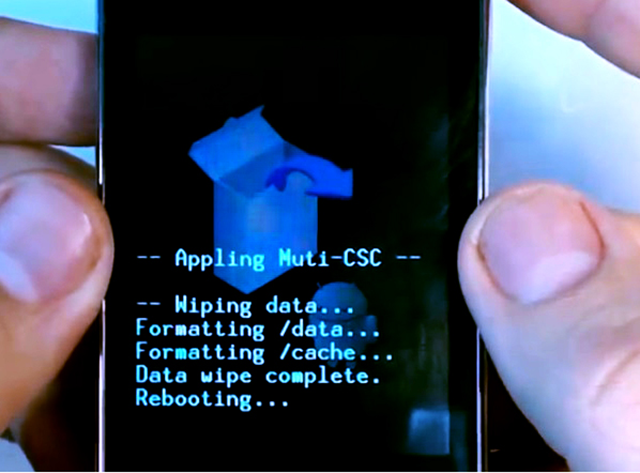








![50+ Đề thi học kì 2 Toán 11 năm 2022 mới nhất [Có đáp án]](https://seolalen.vn/wp-content/uploads/2022/09/de-thi-hoc-ky-2-lop-11-mon-toan-120x86.jpg)



